win10如何启动administrator账户 win10 administrator账户启用教程
更新时间:2024-04-07 17:49:34作者:yang
Win10系统中有一个隐藏的管理员账户,可以用来管理系统和进行一些特殊操作,如果你想启用这个管理员账户,可以通过简单的几步操作来实现。在本文中我们将介绍如何启动Win10系统中的管理员账户,让你轻松掌控系统的控制权。
win10如何启动administrator账户 administrator账户启用的方法
1、在桌面的搜索按钮中,输入“cmd”字样。开始搜索,在第一个搜索结果中可以看到桌面应用字样。
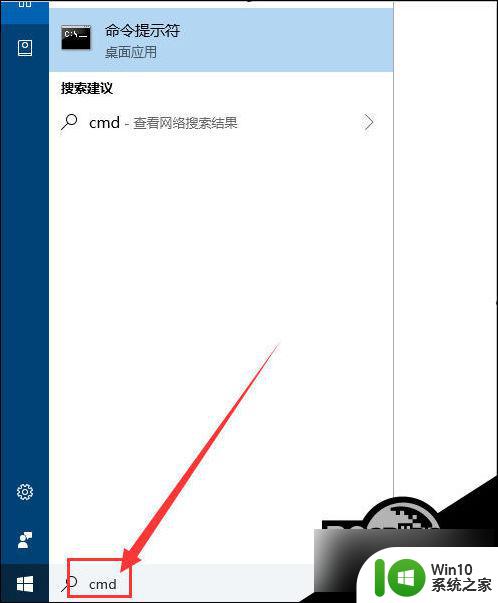
2、对着第一个桌面应用击右键,选择“以管理员身份运行”选项,就可以以管理员身份打开命令行窗口。
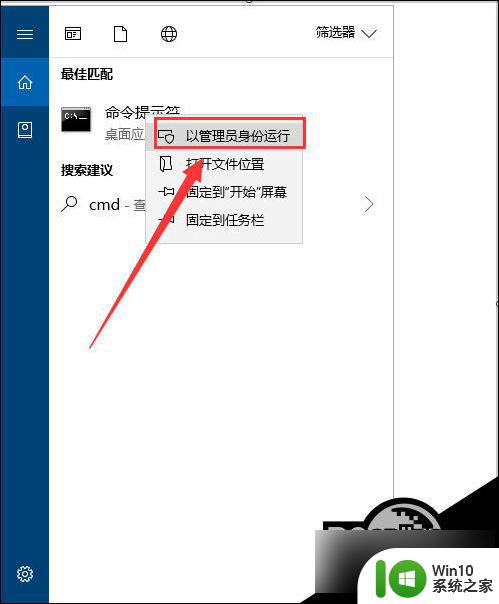
3、接下来,在命令行窗口中输入“net user administrator /active:yes”,然后按下回车键。
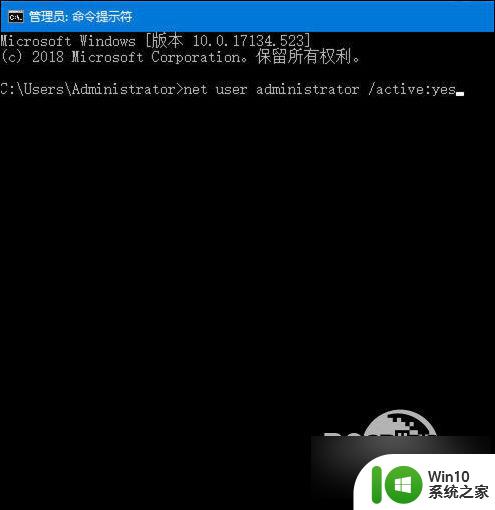
4、当页面中显示命令完成的信息提示之后,管理员账户已经成功开启。
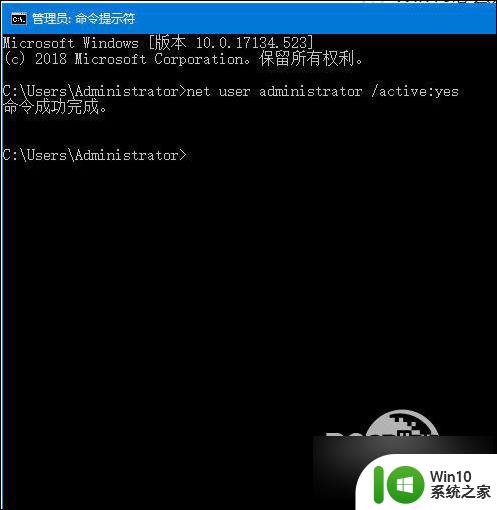
5、点击开始菜单,然后点击开始菜单中的头像。就可以看到Administrator账户啦,此时只要点击Administrator账户字样就可以进入Administrator账户了。
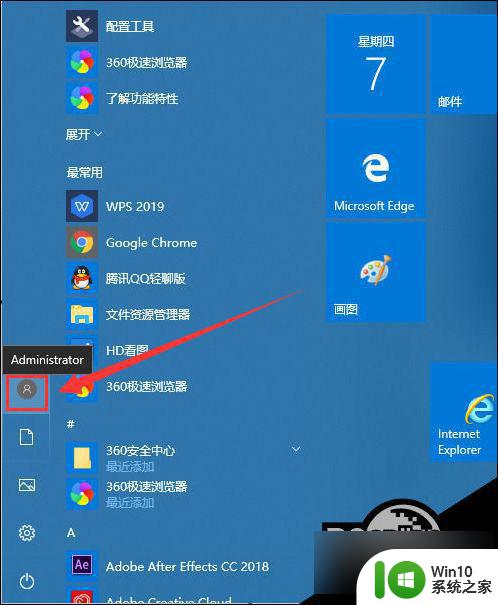
以上是有关如何启动administrator账户的全部内容,如果有出现相同情况的用户,可以按照小编的方法来解决。
win10如何启动administrator账户 win10 administrator账户启用教程相关教程
- 启用administrator账户命令 Win10 Administrator账户开启方法
- 破解administrator win10 Win10如何启用administrator管理员账户
- win10administrator账户被停用如何解决 win10管理员账户被停用解决方法
- win7怎么隐藏administrator账户 win7如何隐藏administrator账户
- win10怎样启用来宾账户 win10如何设置来宾账户开启
- win10来宾账户开启方法 如何在win10中启用来宾账户
- win10如何隐藏管理员账户 如何在win10中隐藏administrator账户
- windows10怎么启用管理员账户 Win10管理员账户如何关闭
- win10开启管理员账户的方法 win10如何开启管理员账户
- win10开启guest账户的方法 win10如何开启guest账户
- win10系统应用商店启动不了提示“在关闭用户账户”的解决方法 win10系统应用商店无法启动提示“在关闭用户账户”的解决方法
- win10如何取消用户账户控制 win10如何关闭用户账户控制功能
- 蜘蛛侠:暗影之网win10无法运行解决方法 蜘蛛侠暗影之网win10闪退解决方法
- win10玩只狼:影逝二度游戏卡顿什么原因 win10玩只狼:影逝二度游戏卡顿的处理方法 win10只狼影逝二度游戏卡顿解决方法
- 《极品飞车13:变速》win10无法启动解决方法 极品飞车13变速win10闪退解决方法
- win10桌面图标设置没有权限访问如何处理 Win10桌面图标权限访问被拒绝怎么办
win10系统教程推荐
- 1 蜘蛛侠:暗影之网win10无法运行解决方法 蜘蛛侠暗影之网win10闪退解决方法
- 2 win10桌面图标设置没有权限访问如何处理 Win10桌面图标权限访问被拒绝怎么办
- 3 win10关闭个人信息收集的最佳方法 如何在win10中关闭个人信息收集
- 4 英雄联盟win10无法初始化图像设备怎么办 英雄联盟win10启动黑屏怎么解决
- 5 win10需要来自system权限才能删除解决方法 Win10删除文件需要管理员权限解决方法
- 6 win10电脑查看激活密码的快捷方法 win10电脑激活密码查看方法
- 7 win10平板模式怎么切换电脑模式快捷键 win10平板模式如何切换至电脑模式
- 8 win10 usb无法识别鼠标无法操作如何修复 Win10 USB接口无法识别鼠标怎么办
- 9 笔记本电脑win10更新后开机黑屏很久才有画面如何修复 win10更新后笔记本电脑开机黑屏怎么办
- 10 电脑w10设备管理器里没有蓝牙怎么办 电脑w10蓝牙设备管理器找不到
win10系统推荐
- 1 番茄家园ghost win10 32位旗舰破解版v2023.12
- 2 索尼笔记本ghost win10 64位原版正式版v2023.12
- 3 系统之家ghost win10 64位u盘家庭版v2023.12
- 4 电脑公司ghost win10 64位官方破解版v2023.12
- 5 系统之家windows10 64位原版安装版v2023.12
- 6 深度技术ghost win10 64位极速稳定版v2023.12
- 7 雨林木风ghost win10 64位专业旗舰版v2023.12
- 8 电脑公司ghost win10 32位正式装机版v2023.12
- 9 系统之家ghost win10 64位专业版原版下载v2023.12
- 10 深度技术ghost win10 32位最新旗舰版v2023.11